Sådan løser du, at Microsoft Teams-skærmdeling ikke fungerer på Windows
Guide til fejlfinding: Sådan løser du problemer med skærmdeling på Windows med Microsoft Teams Microsoft Teams er en populær samarbejdsplatform, der …
Læs artikel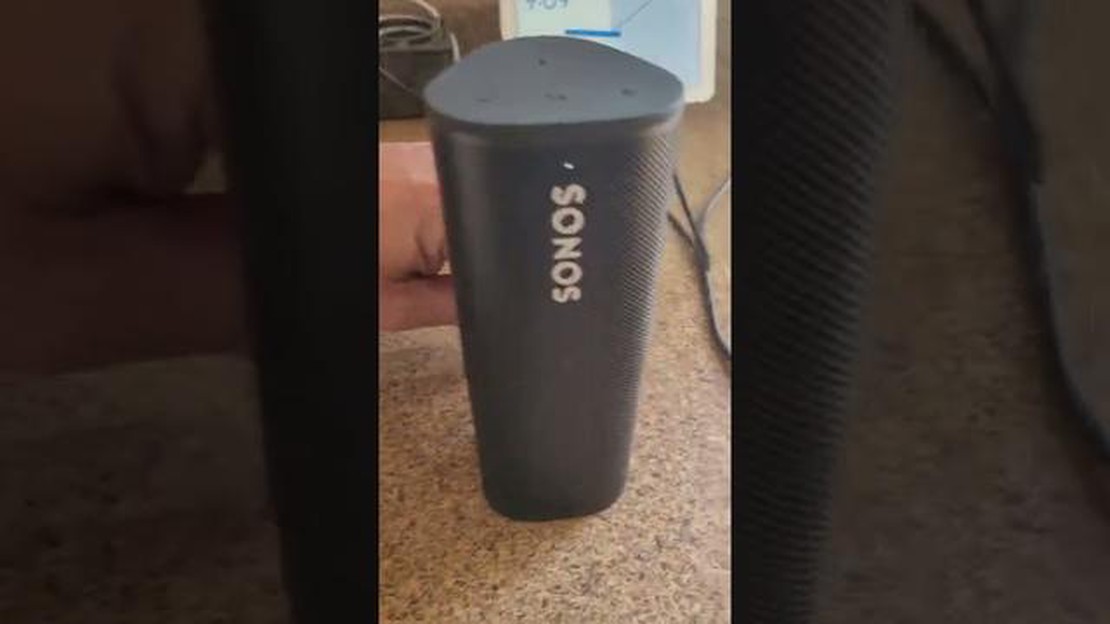
Sonos Roam er en bærbar smarthøjttaler, der giver dig mulighed for at nyde din yndlingsmusik, uanset hvor du er. Den er designet til at være holdbar og vandtæt, hvilket gør den perfekt til udendørs eventyr. Men som med alle andre elektroniske enheder kan du opleve opladningsproblemer med din Sonos Roam.
Hvis din Sonos Roam ikke oplader, er der flere fejlfindingstrin, du kan prøve for at løse problemet. Først skal du sikre dig, at du bruger det medfølgende USB-C-kabel og den medfølgende strømadapter. Hvis du bruger et andet kabel eller en anden adapter, er der måske ikke strøm nok til at oplade enheden ordentligt. Derudover skal du tjekke opladningsporten på Sonos Roam for snavs eller skader. Hvis porten er snavset eller beskadiget, kan det forhindre enheden i at oplade.
Et andet almindeligt problem, der kan forårsage opladningsproblemer, er et afladet batteri. Hvis din Sonos Roam har været inaktiv i en længere periode, kan batteriet være helt afladet. I så fald kan du prøve at tilslutte enheden til en strømkilde i mindst 10 minutter for at se, om den begynder at oplade. Hvis batteriet er helt afladet, kan det tage noget tid, før enheden tænder og begynder at oplade.
Hvis ingen af disse løsninger virker, er det muligt, at der er et softwareproblem med din Sonos Roam. Prøv at nulstille enheden ved at trykke på tænd/sluk-knappen og holde den nede i 10 sekunder, indtil LED-lyset bliver orange. Slip derefter tænd/sluk-knappen, og vent på, at enheden genstarter. Når den er genstartet, kan du prøve at oplade Sonos Roam igen for at se, om problemet er løst.
Bemærk: Hvis du fortsat oplever opladningsproblemer med din Sonos Roam, anbefales det, at du kontakter Sonos’ kundesupport for at få yderligere hjælp. De vil være i stand til at give dig yderligere fejlfindingstrin eller arrangere en reparation eller udskiftning, hvis det er nødvendigt.
Afslutningsvis kan man sige, at fejlfinding af Sonos Roam, der ikke oplader, indebærer at tjekke ladekablet, adapteren og porten for eventuelle problemer, sikre, at batteriet ikke er helt afladet, og foretage en nulstilling, hvis det er nødvendigt. Disse trin bør hjælpe dig med at løse almindelige opladningsproblemer og sikre, at din Sonos Roam altid er klar til at levere lyd i høj kvalitet, uanset hvor du er.
Der er flere almindelige årsager til, at din Sonos Roam måske ikke oplader ordentligt. Ved at fejlfinde disse problemer kan du måske identificere og løse problemet:
Ved at tage fat på disse almindelige årsager til, at Sonos Roam ikke oplades, kan du potentielt løse problemet og sikre, at din enhed oplades korrekt til uafbrudt brug.
Hvis du har problemer med, at din Sonos Roam ikke oplader, er der flere mulige løsninger, du kan prøve for at løse problemet. Her er nogle fejlfindingstrin, du kan følge:
Ved at følge disse mulige løsninger bør du være i stand til at fejlfinde og løse opladningsproblemet med din Sonos Roam. Husk altid at håndtere elektroniske enheder med forsigtighed for at undgå at forårsage yderligere skade under fejlfindingsprocessen.
Læs også: Bedste WhatsApp-gruppelinks: Deltag i mere end 300 aktive grupper
Hvis du har prøvet alle de ovennævnte fejlfindingstrin, og din Sonos Roam stadig ikke oplader, anbefales det at kontakte Sonos Support for at få yderligere hjælp. De har et team af eksperter, der kan give dig personlige fejlfindingstrin og løsninger til at løse opladningsproblemet.
For at kontakte Sonos Support kan du besøge deres officielle hjemmeside og navigere til supportsektionen. Der finder du muligheder for at komme i kontakt med dem, såsom live chat, telefonsupport eller indsendelse af en supportbillet.
Læs også: Sådan reparerer du deaktivering af Task Manager konfigureret af din administrator i Windows 11/10
Når du kontakter Sonos Support, skal du sørge for at give dem detaljerede oplysninger om det problem, du står over for, herunder eventuelle fejlfindingstrin, du allerede har prøvet. Det vil hjælpe dem med bedre at forstå problemet og tilbyde passende løsninger.
Hvis din Sonos Roam stadig er omfattet af garantien, skal du desuden nævne det for Sonos Support. De kan muligvis give dig mulighed for en udskiftning eller reparation.
Husk at være tålmodig og samarbejdsvillig, mens du arbejder med Sonos Support. De er dedikerede til at hjælpe dig med at løse problemet og sikre, at din Sonos Roam fungerer korrekt.
Ved at kontakte Sonos Support kan du sikre dig, at du får den nødvendige hjælp og vejledning til at løse opladningsproblemet med din Sonos Roam.
Der kan være flere grunde til, at din Sonos Roam ikke oplader. For det første skal du sikre dig, at du bruger det originale ladekabel og den originale adapter, som fulgte med højttaleren. Derudover skal du tjekke, om opladningsportene på både højttaleren og kablet er rene og fri for snavs. Hvis din Sonos Roam stadig ikke oplader, kan du prøve at slutte den til en anden strømkilde eller bruge et andet opladerkabel for at se, om problemet ligger i stikkontakten eller i selve kablet. Hvis ingen af disse løsninger virker, kan der være et hardwareproblem med højttaleren, og du bør kontakte Sonos’ kundesupport for at få yderligere hjælp.
Hvis din Sonos Roam ikke holder opladningen og aflades hurtigt efter at være blevet fuldt opladet, er der et par ting, du kan prøve. Først skal du sikre dig, at du bruger højttaleren regelmæssigt og ikke lader den stå ubrugt i lange perioder, da det kan få batteriet til at løbe tør. Derudover skal du tjekke, om der kører baggrundsprogrammer på din enhed, som bruger meget strøm. Hvis problemet fortsætter, kan du prøve at nulstille din Sonos Roam til fabriksindstillingerne eller opdatere firmwaren for at se, om det løser problemet. Hvis ingen af disse trin virker, skal du muligvis kontakte Sonos’ kundesupport for at få yderligere hjælp eller overveje at få batteriet udskiftet.
Det tager typisk omkring 2,5 timer at lade Sonos Roam helt op fra 0% til 100%. Opladningstiden kan dog variere afhængigt af strømkilden og det anvendte ladekabel. Det anbefales at bruge det originale ladekabel og den adapter, der fulgte med højttaleren, for at opnå den optimale opladningshastighed. Hvis din Sonos Roam er meget længere tid om at oplade eller slet ikke oplader, kan der være et problem med strømkilden eller ladekablet, og du bør prøve at bruge et andet kabel eller tilslutte den til en anden stikkontakt.
Nej, Sonos Roam understøtter ikke trådløs opladning. Den kan kun oplades med det medfølgende USB-C-opladerkabel og adapter. Hvis du forsøger at oplade Sonos Roam med en trådløs oplader, vil det ikke fungere, og højttaleren vil ikke blive opladet. Sørg for altid at bruge det originale opladningstilbehør, der fulgte med højttaleren, for at sikre korrekt og effektiv opladning.
Hvis din Sonos Roam stadig ikke oplader efter at have forsøgt forskellige fejlfindingstrin, anbefales det at kontakte Sonos’ kundesupport for at få yderligere hjælp. De vil kunne give dig specifikke fejlfindingstrin til netop dit problem og guide dig gennem processen med at få din Sonos Roam repareret eller udskiftet, hvis det er nødvendigt. Det er vigtigt, at du ikke selv forsøger at reparere højttaleren, da det kan gøre garantien ugyldig og potentielt forårsage yderligere skade.
Guide til fejlfinding: Sådan løser du problemer med skærmdeling på Windows med Microsoft Teams Microsoft Teams er en populær samarbejdsplatform, der …
Læs artikelJubel i twitch: Sådan kan du donere bits i twitch Twitch er en af de mest populære platforme til streaming af videospil og internet-tv. Hvis du er fan …
Læs artikelDe 5 bedste trådløse opladere til Jitterbug Smart 2 Efterhånden som teknologien udvikler sig, er en af de mest populære funktioner blandt …
Læs artikelBubble gum simulator wiki - mestr taktikken i simulatoren! Spiller du Bubble Gum Simulator, og vil du lære den bedste taktik til spillet? Tillykke, du …
Læs artikelDe 10 bedste mellemklassetelefoner i 2023 I takt med den hastige teknologiske udvikling er smartphones blevet en vigtig del af vores hverdag. Med så …
Læs artikelSådan streamer du Kodi til Chromecast på en hurtig og nem måde Streaming af medier er blevet en vigtig del af vores hverdag, og med fremkomsten af …
Læs artikel